GUIDA UTENTE
MONEY TRANSFER MANAGER
(vers. 1.0.2)
GUIDA UTENTE MONEY TRANSFER MANAGER (vers. 1.0.2)
Registrazione nuovo trasferimento
Installazione
Per avviare l’installazione di Money Transfer Manager fare doppio click sul file MoneyTransferManagerSetup.exe.
Si aprirà la schermata visualizzata nella figura seguente:
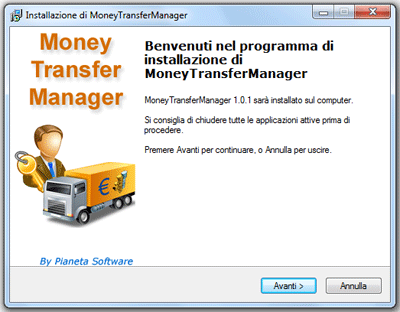
Cliccare sul tasto avanti
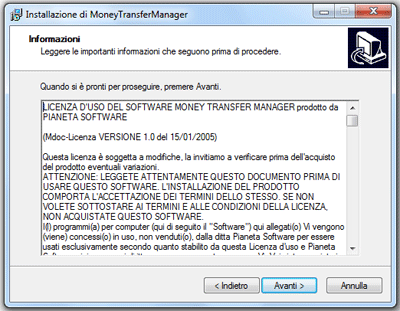
Leggere la Licenza
d’uso del software e cliccare sul pulsante Avanti.
Questo passaggio comporta l’accettazione di tutti i termini del contratto.
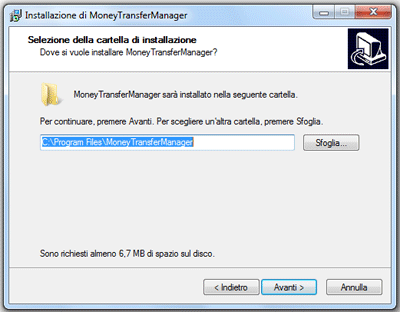
Di default il programma verrà installato nella cartella C:\Programmi\MoneyTransferManager\
E’ possibile cambiare la cartella di installazione anche se si consiglia di
lasciare il percorso proposto.
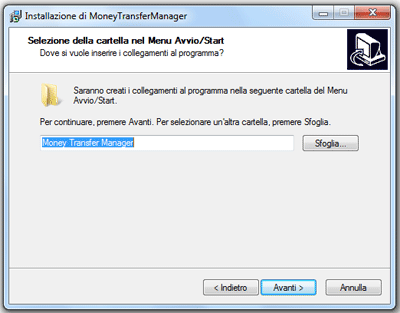
Da qui è possibile selezionare il nome del link che comparirà nella voce Avvio Programmi.
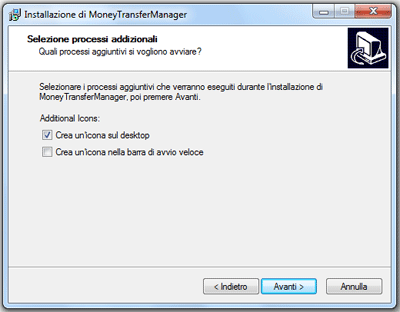
Da questa schermata è possibile creare un’icona per l’avvio veloce del programma:
- Sul Desktop (inserire una spunta sulla prima voce)
- Sulla Barra di avvio veloce (Inserire una spunta sulla seconda voce)
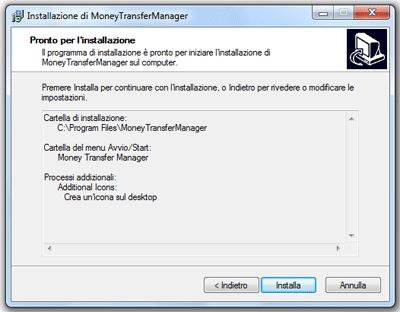
Abbiamo terminato le impostazioni di setup.
Cliccare sul pulsante Installa, per completare l’installazione.
Prima esecuzione
Alla prima esecuzione del programma è necessario impostare il percorso della cartella che utilizzerà il programma per salvare i file e le scansioni associate ai clienti tramite la finestra seguente:

Se si intende utilizzare il programma in rete da più postazioni diverse è importante specificare un percorso di rete accessibile in lettura e scrittura da tutte le postazioni.
Ad ogni avvio del programma viene verificato lo stato della registrazione; se il programma non risulta registrato appare il seguente messaggio:
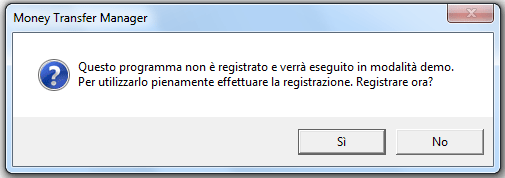
Per registrare il programma cliccare sul pulsante Sì e passare al capitolo “Registrazione del programma”.
Se si desidera provare il programma in modalità Demo cliccare sul No.
In versione Demo il software funzionerà senza limitazioni di funzionalità, ma permetterà di inserire al massimo 10 clienti e registrare al massimo 10 trasferimenti.
In tal modo è possibile provare l’efficienza di “Money Transfer Manager” prima di procedere con l’eventuale acquisto.
Durante questa fase di test si ha diritto all’assistenza telefonica e via e-mail gratuitamente e senza nessun impegno di acquisto.
E’ possibile inoltre richiedere, sempre gratuitamente e senza impegno, l’assistenza di un nostro tecnico che, tramite strumenti di accesso remoto, potrà seguirvi per tutta la fase di installazione e configurazione del software.
Se poi si deciderà di acquistare il programma tutti i dati inseriti nel periodo di prova non andranno persi!
Per acquistare il programma o per ulteriori informazioni contattare il servizio clienti Pianeta Software al numero 0832.354162 o via e-mail all’indirizzo info@pianetasoftware.it
Login
L’accesso al programma è protetto da password.
La password del gestore inizialmente è impostata su “admin” (tutto
minuscolo).
Inserire quindi tale password per accedere al programma.
Si consiglia di modificare quanto prima la password di default dalla scheda Opzioni.
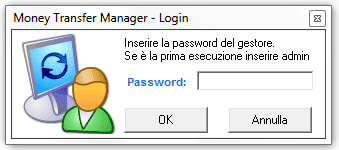
Funzionalità
Il programma permette in modo semplice, veloce ed efficiente di gestire i trasferimenti di denaro evitando di superare inavvertitamente i limiti imposti dalla legge.
4 sono le schermate principali del programma, facilmente accessibili tramite il menu superiore:
1. Anagrafica
2. Lista clienti
3. Trasferimenti
4. Opzioni
Anagrafica
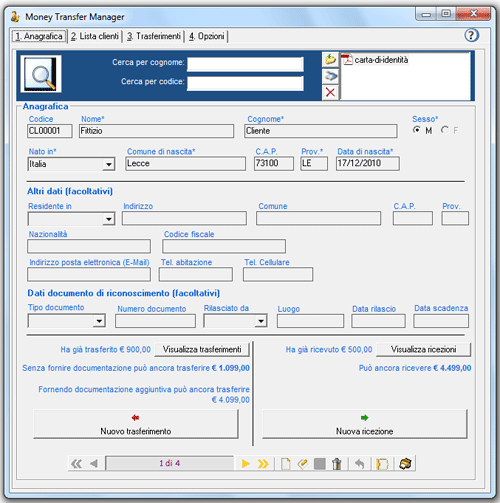
Dalla scheda anagrafica è possibile registrare i clienti che effettuano un trasferimento di denaro.
Tutte le operazioni sull’anagrafica cliente sono facilmente gestibili tramite la barra di navigazione record presente in basso.
![]()
Per conoscere la funzionalità dei singoli pulsanti è sufficiente posizionarsi con il mouse al di sopra per qualche secondo e comparirà una tooltip che ne illustrerà la funzione.
In particolare per inserire un nuovo
cliente cliccare sull’icona ![]()
I dati obbligatori sono quelli riportati nella prima sezione della maschera ed evidenziati da un asterisco; i restanti campi sono facoltativi.
Dopo aver compilato la scheda con i dati del cliente e necessario salvare tramite l’apposito pulsante raffigurante un floppy sulla barra di navigazione.
E’ anche possibile associare file o scansioni ad un cliente tramite il box in alto:
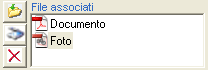
Il
tasto Aggiungi file ![]() permette di associare
un file di qualsiasi tipo selezionandolo da un percorso.
permette di associare
un file di qualsiasi tipo selezionandolo da un percorso.
Il
tasto Aggiungi file da scanner ![]() permette di associare
un file da uno scanner o da un’altra sorgente TWAIN (es. WebCam). Questa funzionalità
è molto utile per associare al cliente una riproduzione del documento oppure
una fotografia.
permette di associare
un file da uno scanner o da un’altra sorgente TWAIN (es. WebCam). Questa funzionalità
è molto utile per associare al cliente una riproduzione del documento oppure
una fotografia.
Il
tasto Elimina file ![]() permette di eliminare
un file già associato al cliente.
permette di eliminare
un file già associato al cliente.
In
particolare cliccando sul tasto Aggiungi file da scanner ![]() si apre la finestra Acquisisci
immagine:
si apre la finestra Acquisisci
immagine:
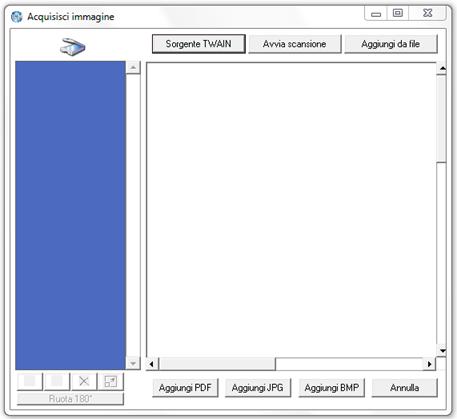
Da questa finestra si possono scannerizzare i documenti da associare al cliente e salvarli come immagini (BMP o JPG) o come PDF. E’ possibile anche creare un unico documento PDF formato da più scansioni, come ad esempio la scansione fronte/retro del documento.
Tramite la parte inferiore della maschera è anche possibile registrare i nuovi trasferimenti o le nuove ricezioni ed avere sotto controllo la situazione dei trasferimenti effettuati dal cliente nell’arco dei 7 giorni precedenti.
Registrazione nuovo trasferimento
Per registrare un nuovo trasferimento cliccare sul tasto “Nuovo trasferimento” dall’anagrafica del cliente che lo sta effettuando (per cercare un cliente utilizzare il box di ricerca in alto), e si aprirà la seguente finestra:
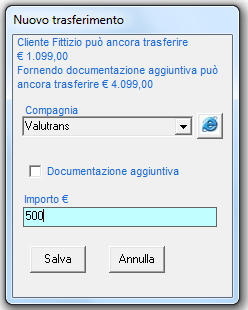
Da questa finestra e sufficiente selezionare la compagnia, specificare l’importo e cliccare sul tasto salva per registrare il trasferimento.
Registrazione nuova ricezione
Per registrare una nuova ricezione di denaro cliccare sul tasto “Nuova ricezione” dall’anagrafica del cliente che lo sta ricevendo, e si aprirà la seguente finestra:
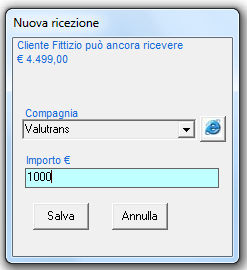
Da questa finestra e sufficiente selezionare la compagnia, specificare l’importo e cliccare sul tasto salva per registrare la ricezione.
Lista clienti
Questa maschera contiene uno strumento di ricerca e gestione dei clienti memorizzati nel programma.
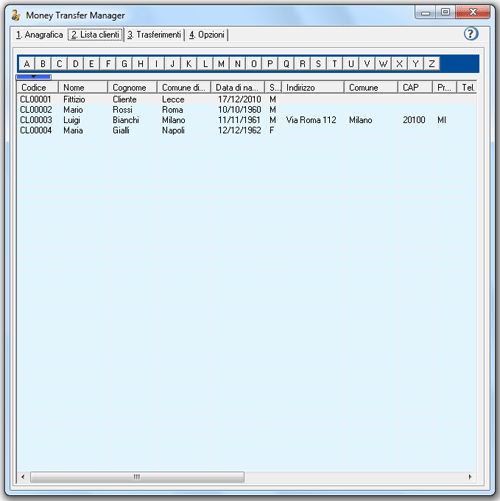
Sono possibili, infatti, le seguenti funzioni:
- Ordinamento crescente e decrescente per ogni colonna presente semplicemente cliccando sull’intestazione della colonna oggetto di ordinamento.
- Ricerca in uno qualunque dei campi visualizzati. Per cercare in uno specifico campo è sufficiente selezionare il campo nel primo menu a selezione e inserire nella casella Cerca il testo cercato. E’ possibile utilizzare i caratteri jolly (* e ?) per la ricerca. Una volta individuato il cliente d’interesse è possibile fare doppio click per entrare nella relativa anagrafica.
- Esportazione dei dati in Excel per ulteriori elaborazioni e/o stampe. Anche qui i clienti esportati saranno in funzione del cerchietto spuntato a destra.
Trasferimenti
Questa maschera consente di visualizzare i trasferimenti registrati.
In alto è presente il filtro con i vari criteri di ricerca per individuare facilmente un trasferimento registrato.
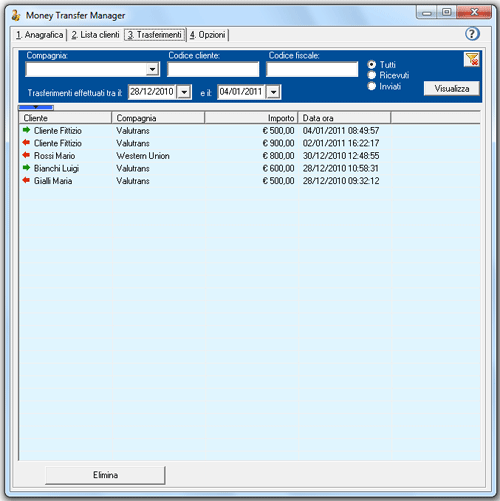
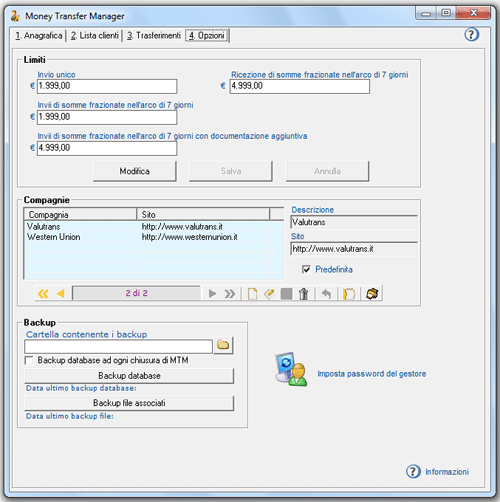
Dalla scheda Opzioni è possibile gestire diverse funzioni:
- Impostare i limiti di invio e ricezione di denaro
- Gestire le compagnie
- Effettuare il backup dei dati del programma
- Impostare la password per l’accesso al programma
